Theo mặc định, Ubuntu sẽ kiểm tra cập nhật hệ thống hàng ngày và thông báo cho bạn khi có sẵn. Khi nhận được thông báo, bạn có thể lựa chọn tùy chọn tải và cài đặt ngay phiên bản mới ngay lập tức(Install Now) hoặc nhắc nhở bạn sau đó (Remind Me Later). Tuy nhiên bạn có thể thiết lập chế độ tự động cập nhật hệ thống mà không cần phải nhận thông báo.
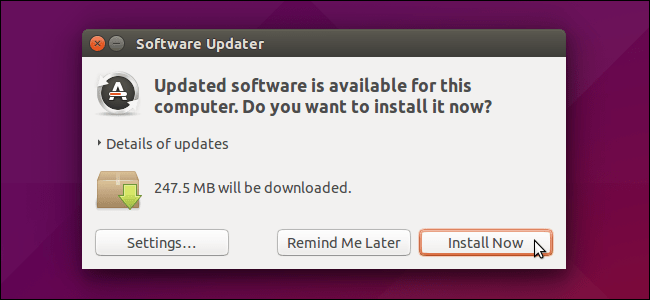
Đầu tiên click vào nút Search your computer and online sources trên thanh Unity rồi nhập từ khóa Software and update vào khung tìm kiếm.
Sau khi bạn nhập xong từ khóa trên macàn hình sẽ hiển thị kết quả tìm kiếm. Tất cả bạn cần là click vào biểu tượng Software & Updates.
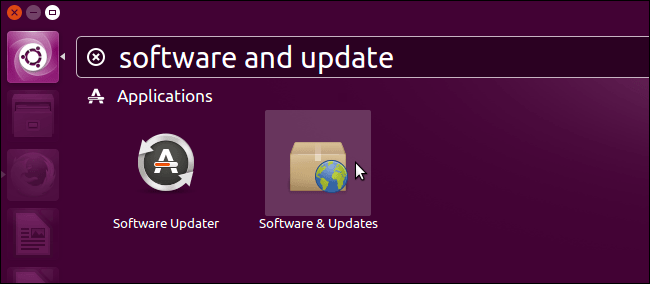
Trên màn hình xuất hiện hộp thoại Software & Updates, tại hộp thoại này bạn click vào thẻ Updates.

Tại Menu dạng thả (Menu Dropdown) mục Automatically check for updates, bạn chọn Download and install automatically.
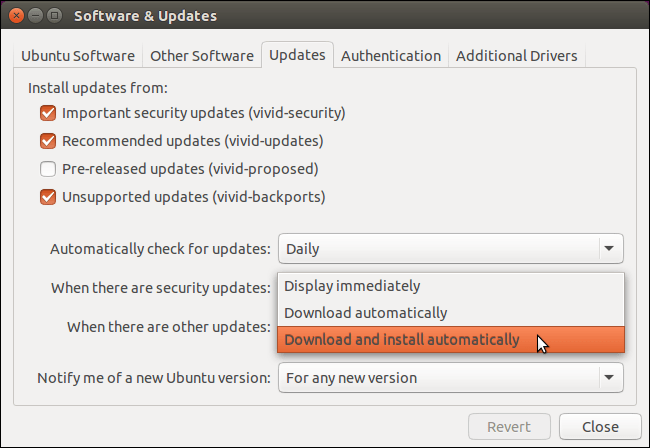
Lúc này trên màn hình sẽ xuất hiện hộp thoại Authenticate. Bạn nhập mật khẩu tài khoản Unbuntu vào khung Password rồi click chọn Authenticate.
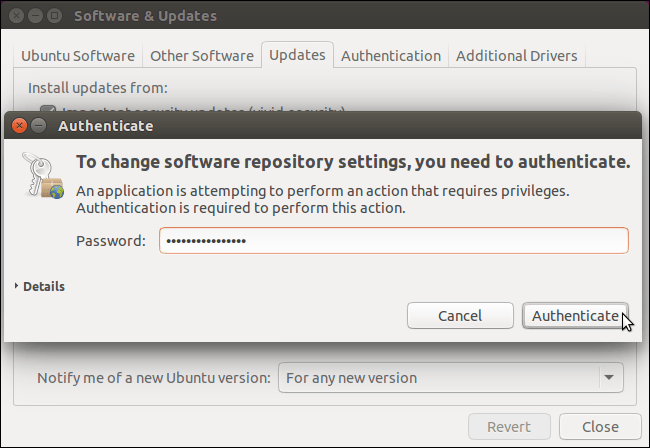
Để tự động cập nhật phần mềm mà bạn cài đặt cũng như file hệ thống, bạn đánh tích vào 3 tùy chọn: Important security updates, Recommended updates và Unsupported updates sau đó click chọn Close.
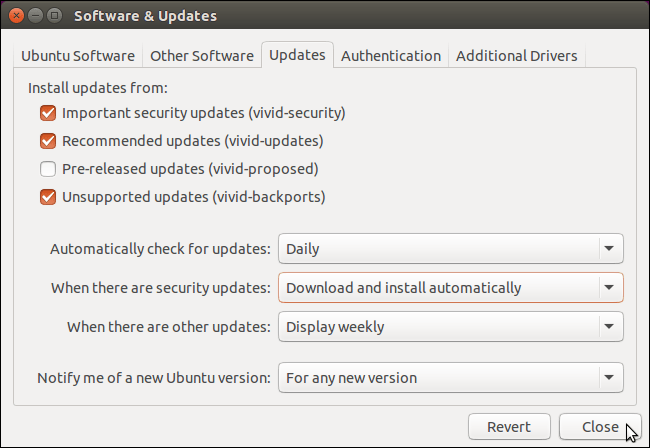
Từ giờ cập nhật hệ thống và các phần mềm sẽ được tự động tải về và cài đặt.
Tham khảo thêm một số bài viết dưới đây:
5 cách trải nghiệm Ubuntu trên máy tính của bạn
Hướng dẫn cài đặt Ubuntu trên VMware Workstation - Phần 1
Hướng dẫn cài đặt Ubuntu trên VMware Workstation - Phần 2
Chúc các bạn thành công!
 Công nghệ
Công nghệ  Windows
Windows  iPhone
iPhone  Android
Android  Học CNTT
Học CNTT  Download
Download  Tiện ích
Tiện ích  Khoa học
Khoa học  Game
Game  Làng CN
Làng CN  Ứng dụng
Ứng dụng 











 Windows 11
Windows 11  Windows 10
Windows 10  Windows 7
Windows 7  Windows 8
Windows 8  Cấu hình Router/Switch
Cấu hình Router/Switch  Linux
Linux  Đồng hồ thông minh
Đồng hồ thông minh  Chụp ảnh - Quay phim
Chụp ảnh - Quay phim  macOS
macOS  Phần cứng
Phần cứng  Thủ thuật SEO
Thủ thuật SEO  Kiến thức cơ bản
Kiến thức cơ bản  Dịch vụ ngân hàng
Dịch vụ ngân hàng  Lập trình
Lập trình  Dịch vụ nhà mạng
Dịch vụ nhà mạng  Dịch vụ công trực tuyến
Dịch vụ công trực tuyến  Nhà thông minh
Nhà thông minh  Quiz công nghệ
Quiz công nghệ  Microsoft Word 2016
Microsoft Word 2016  Microsoft Word 2013
Microsoft Word 2013  Microsoft Word 2007
Microsoft Word 2007  Microsoft Excel 2019
Microsoft Excel 2019  Microsoft Excel 2016
Microsoft Excel 2016  Microsoft PowerPoint 2019
Microsoft PowerPoint 2019  Google Sheets - Trang tính
Google Sheets - Trang tính  Code mẫu
Code mẫu  Photoshop CS6
Photoshop CS6  Photoshop CS5
Photoshop CS5  Lập trình Scratch
Lập trình Scratch  Bootstrap
Bootstrap  Ứng dụng văn phòng
Ứng dụng văn phòng  Tải game
Tải game  Tiện ích hệ thống
Tiện ích hệ thống  Ảnh, đồ họa
Ảnh, đồ họa  Internet
Internet  Bảo mật, Antivirus
Bảo mật, Antivirus  Họp, học trực tuyến
Họp, học trực tuyến  Video, phim, nhạc
Video, phim, nhạc  Giao tiếp, liên lạc, hẹn hò
Giao tiếp, liên lạc, hẹn hò  Hỗ trợ học tập
Hỗ trợ học tập  Máy ảo
Máy ảo  Điện máy
Điện máy  Tủ lạnh
Tủ lạnh  Tivi
Tivi  Điều hòa
Điều hòa  Máy giặt
Máy giặt  Quạt các loại
Quạt các loại  Cuộc sống
Cuộc sống  Kỹ năng
Kỹ năng  Món ngon mỗi ngày
Món ngon mỗi ngày  Làm đẹp
Làm đẹp  Nuôi dạy con
Nuôi dạy con  Chăm sóc Nhà cửa
Chăm sóc Nhà cửa  Du lịch
Du lịch  Halloween
Halloween  Mẹo vặt
Mẹo vặt  Giáng sinh - Noel
Giáng sinh - Noel  Quà tặng
Quà tặng  Giải trí
Giải trí  Là gì?
Là gì?  Nhà đẹp
Nhà đẹp  TOP
TOP  Ô tô, Xe máy
Ô tô, Xe máy  Giấy phép lái xe
Giấy phép lái xe  Tấn công mạng
Tấn công mạng  Chuyện công nghệ
Chuyện công nghệ  Công nghệ mới
Công nghệ mới  Trí tuệ nhân tạo (AI)
Trí tuệ nhân tạo (AI)  Anh tài công nghệ
Anh tài công nghệ  Bình luận công nghệ
Bình luận công nghệ